
La herramienta de administración de fotos Picasa de Google es una herramienta gratuita realmente fantástica para la organización de fotografías de consumidores, pero tiene un hábito realmente molesto: toma una foto de todo tu escritorio cada vez que presionas el botón Imprimir pantalla. Echemos un vistazo a la forma eficaz (pero muy poco intuitiva) de solucionarlo.
¿Por qué quiero hacer esto?
Hay dos buenas razones para inhabilitar los extraños hábitos de captura de pantalla de Picasa. Uno es simplemente práctico y el otro es una cuestión de privacidad. Primero, enfaticemos esto: durante años, Picasa se ha apoderado del botón Imprimir pantalla y, lo que es aún más irritante, no existe (y nunca ha existido a pesar de las quejas al respecto) un método para deshabilitar la función de captura de pantalla en los menús de opciones o la configuración de Picasa. Mientras Picasa esté abierto, el botón Imprimir pantalla será secuestrado.
Si usa el botón Imprimir pantalla para cualquier propósito (como tomar capturas de pantalla con una herramienta de captura de pantalla o incluso asignarlo a alguna función en su computadora), cada vez que lo presione, Picasa tomará simultáneamente una foto de su escritorio. Aunque la herramienta de captura de pantalla que elijas aún debería funcionar bien, satura innecesariamente tu disco duro con capturas de pantalla. Entonces, desde un punto de vista práctico, si usa mucho el botón Imprimir pantalla, puede ahorrarse GB de almacenamiento al deshabilitar la función de captura de pantalla en Picasa.
En una nota orientada a la privacidad, a menudo hay cosas en su pantalla que no desea guardar. Documentos personales que están abiertos, páginas web que está visitando, etc. Sucedió que teníamos a mano un viejo disco duro de una computadora que usamos alrededor de 2008 aproximadamente. Como recordamos que teníamos Picasa allí (y esto fue antes de que supiéramos el problema y cómo solucionarlo) pudimos profundizar en la carpeta de capturas de pantalla anterior y ver que Picasa había estado tomando capturas de pantalla (como usamos nuestra captura de pantalla habitual tool) durante mucho tiempo y había capturado diversos grados de información confidencial en el proceso.
Con todo eso en mente, no hay una buena razón para no inhabilitar la función de captura de pantalla en Picasa. Existen mejores herramientas de captura de pantalla y no tiene sentido que Picasa tome una captura de toda la pantalla cuando quiera.
Deshabilitar la función de captura de pantalla de Picasa
Como señalamos anteriormente, no solo no existe un proceso para deshabilitar la función de captura de pantalla desde Picasa, sino que el proceso para deshabilitarla manualmente fuera de la aplicación es un poco intuitivo. Para deshabilitar la función de pantalla de impresión, debes revocar la capacidad de tu cuenta de usuario para escribir en la carpeta en la que Picasa insiste en escribir las capturas de pantalla.
Seremos los primeros en admitir que es un truco bastante torpe / sucio, pero funciona y lo hemos estado usando durante años (porque, como mencionamos, el equipo de Picasa parece no tener ningún interés en agregar un interruptor de pantalla de impresión para su conjunto de características).
Antes de entrar en cómo deshabilitar la función de impresión de pantalla en Picasa, queremos resaltar lo que no trabajo. A pesar de los consejos dados por algunos usuarios de Picasa en varios foros, no puedes desactivar la función de pantalla de impresión simplemente eliminando la carpeta "Capturas de pantalla" de Picasa a través del Administrador de carpetas como se muestra en la captura de pantalla siguiente.

Si hace esto, no desactivará el proceso de captura de pantalla. Todo lo que se logra es eliminar esa carpeta del sistema de gestión de fotografías de Picasa. Las imágenes aún se acumularán en la carpeta, simplemente ya no las verás cuando mires en Picasa (pero si navegas a tu carpeta "Mis imágenes", verás que todavía están allí y acumulándose activamente).
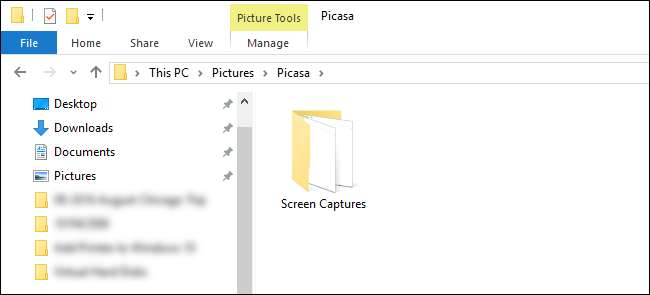
La única forma de detener el proceso es navegar hasta la ubicación de las capturas de pantalla. Tanto si tienes Windows 7 como si tienes Windows 10, la ubicación es la misma: Picasa guarda todas las capturas de pantalla en / Mis imágenes / Picasa / Capturas de pantalla /.
Navegue a esa ubicación, como se ve en la captura de pantalla anterior. El primer paso es abrir la carpeta Capturas de pantalla y purgar todas las imágenes que se encuentran allí. Nuevamente, para enfatizar, primero elimine todas las capturas de pantalla. Una vez que realicemos el siguiente paso será molesto purgarlos así que hazlo ahora.
El segundo paso es volver a la carpeta Picasa y hacer clic derecho en la carpeta "Capturas de pantalla". Seleccione "Propiedades" en el menú contextual del botón derecho. Dentro del menú Propiedades, seleccione la pestaña "Seguridad", como se ve en la captura de pantalla a continuación.
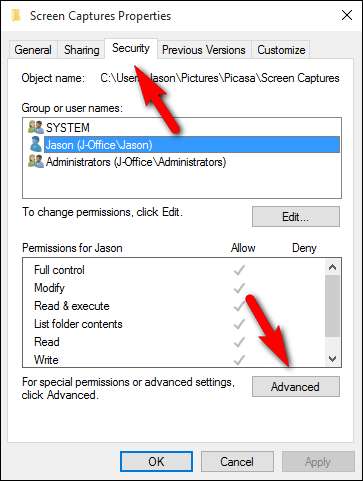
Haga clic en el botón "Avanzado". En la pantalla Configuración de seguridad avanzada, asegúrese de estar en la pestaña "Permisos".
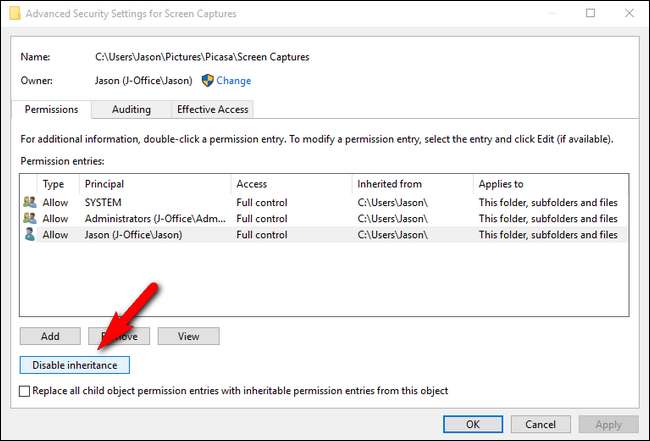
En la parte inferior izquierda de la pantalla, encontrará un botón con la etiqueta "Desactivar herencia". Haga clic en este botón.

Cuando aparezca un cuadro que le pregunte si desea convertir o eliminar los permisos, seleccione "Eliminar todos los permisos heredados de este objeto". El propósito de esta maniobra es eliminar los permisos que el sistema operativo ha asignado a la carpeta / Picasa / Screen Captures /. Antes de hacer esta selección, la aplicación de Picasa tenía derechos, otorgados por el sistema operativo porque la aplicación fue ejecutada por el usuario actual, para escribir en el subdirectorio de creación propia dentro del directorio de inicio del usuario.

Después de hacer clic en la opción de eliminar, volverá a la pantalla anterior. Ha hecho todo correctamente si el espacio "Entradas de permiso:" dice "Ningún grupo o usuario tiene permiso para acceder a este objeto. Sin embargo, el propietario de este objeto puede asignar permisos ".
En este punto, Picasa no puede acceder a la carpeta y simplemente se rinde. No se capturan capturas de pantalla porque no tiene dónde colocarlas. Como dijimos, es una solución muy torpe y una que no deberíamos tener que emprender (quiero decir, vamos, Picasa, este error ha estado en la aplicación durante más de seis años) pero funciona y una vez que te tomas un minuto para aplicarlo nunca más tendrás que pensar en ello.
Si desea reanudar el uso de la función en Picasa, todo lo que tiene que hacer es volver a la ubicación de la carpeta "Capturas de pantalla", abrir los mismos menús nuevamente, y donde estaba ubicado el botón "Deshabilitar herencia", aparecerá un " Habilitar herencia ”que revertirá el proceso y aplicará los mismos permisos encontrados en la carpeta principal a la subcarpeta nuevamente.
¿Tiene una pregunta tecnológica urgente, grande o pequeña? Envíenos un correo electrónico a [email protected] y haremos todo lo posible para responderlo.







